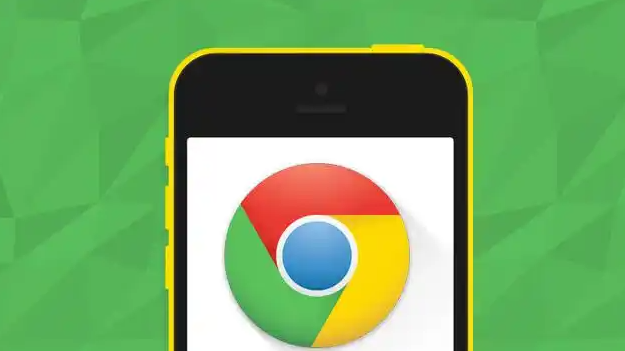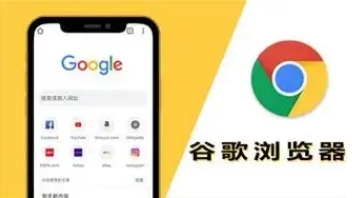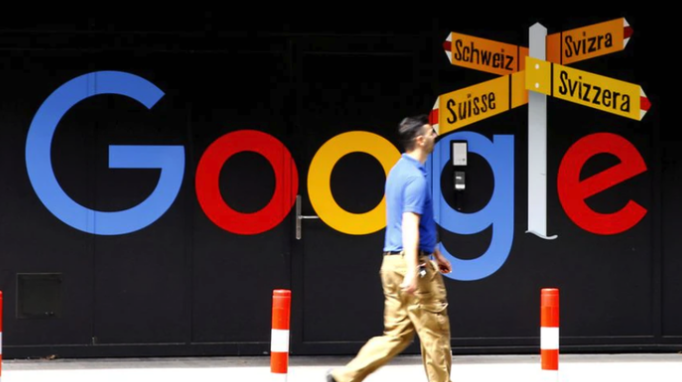谷歌浏览器插件设置项不显示如何找回入口
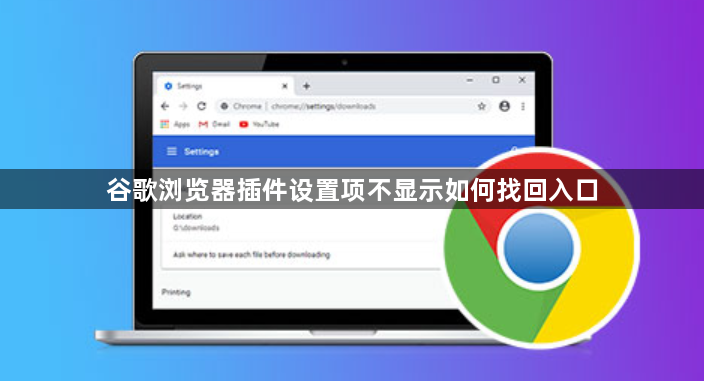
1. 检查扩展程序页面:点击右上角的三个点(菜单按钮),选择“更多工具”,然后点击“扩展程序”。确保你的插件已启用。如果未启用,点击插件下方的开关将其开启。
2. 重启浏览器:有时候简单的重启可以解决临时的显示问题。关闭Chrome并重新打开,看看插件是否出现。
3. 清除缓存和Cookies:过多的缓存和Cookies可能导致页面加载异常。进入“更多工具”→“清除浏览数据”,选择“全部时间”作为时间范围,勾选“缓存的图片及文件”和“Cookie及其他网站数据”,然后点击“清除数据”。
4. 检查插件图标是否被隐藏:将鼠标移至地址栏右侧,用户图标与收藏星标之间。当鼠标变为双向箭头时,向左拖动以显示被隐藏的插件图标。
5. 禁用其他扩展程序:某些插件可能与当前插件冲突。在“扩展程序”页面中,逐一禁用其他不需要的插件,然后刷新页面查看是否有变化。
6. 更新Chrome浏览器:确保你使用的是最新版本的Chrome。旧版本可能存在已知的问题或不支持某些新插件。访问Chrome官网下载并安装最新版本。
7. 重新安装插件:如果上述方法均无效,尝试卸载该插件并重新从官方源安装。有时文件损坏也会导致此类问题。
请注意,以上方法按顺序尝试,每尝试一种方法后,可立即检查是否满足需求。一旦成功,即可停止后续步骤。不同情况可能需要不同的解决方法,因此请耐心尝试,以找到最适合您情况的解决方案。